Corrigir: Gerenciador de Credenciais Não Funciona / Não Salva Senhas
 O Gerenciador de Credenciais é um recurso integrado localizado dentro do sistema interno do Windows 10. Este recurso é usado pelo Internet Explorer e por outros navegadores para armazenar seus nomes de usuário e senhas para vários sites e contas.
O Gerenciador de Credenciais é um recurso integrado localizado dentro do sistema interno do Windows 10. Este recurso é usado pelo Internet Explorer e por outros navegadores para armazenar seus nomes de usuário e senhas para vários sites e contas.
Agora, nas linhas abaixo, verificaremos como corrigir os problemas relacionados ao recurso Gerenciador de Credenciais; portanto, se você estiver lidando com falhas, não hesite e leia as seguintes diretrizes.
Mas por que é tão importante usar o Gerenciador de Credenciais afinal? Bem, basicamente, seu aplicativo de navegador da web está usando esse recurso padrão para armazenar seus dados pessoais e contas.
Assim, essas informações permitem que o sistema Windows 10 faça login automaticamente em sites ou outros computadores.
Portanto, se o Gerenciador de Credenciais não estiver funcionando corretamente, seu dispositivo Windows 10 não será capaz de salvar suas credenciais e você não poderá fazer login automaticamente em suas várias contas – assim, uma operação manual será necessária toda vez que você quiser acessar um site ou um computador diferente.
Abordar os problemas relacionados às suas credenciais é fácil, embora você possa corrigir esses problemas de duas maneiras: manualmente, usando opções integradas, ou acessando o Registro em seu computador; ambos os métodos serão explicados abaixo, escolha a solução de solução de problemas que você prefere.
O Gerenciador de Credenciais é uma parte importante do Windows, mas os usuários relataram vários problemas com ele, e falando de problemas, hoje vamos cobrir os seguintes problemas:
- O Gerenciador de Credenciais do Windows 10 não salva a senha
- Este é um dos problemas mais comuns, mas você deve ser capaz de resolvê-lo inserindo suas credenciais manualmente ou removendo e adicionando-as novamente.
- Erro de gerenciador de credenciais 0x80070425
- Este é um problema relativamente comum com o Gerenciador de Credenciais, e se você estiver enfrentando esse problema, tenha certeza de tentar uma de nossas soluções.
- Não é possível abrir o Gerenciador de Credenciais
- Um dos problemas mais sérios com o Gerenciador de Credenciais é a incapacidade de abri-lo.
- Isso pode ser um grande problema, já que você não poderá acessar suas senhas salvas.
- Acesso ao Gerenciador de Credenciais negado
- Esta mensagem de erro pode aparecer às vezes ao tentar acessar o Gerenciador de Credenciais.
- Isso geralmente é causado pela falta de certos privilégios, mas você pode corrigir facilmente esse problema.
- O Gerenciador de Credenciais continua travando
- Se o seu Gerenciador de Credenciais está travando, isso pode ser um grande problema.
- No entanto, você deve ser capaz de corrigi-lo usando uma de nossas soluções.
Como consertar o Gerenciador de Credenciais no Windows 10?
1. Altere suas Opções de Internet
- Pressione Tecla do Windows + R para abrir o diálogo Executar.
- Na caixa de execução, digite inetcpl.cpl e pressione Enter ou clique em OK.
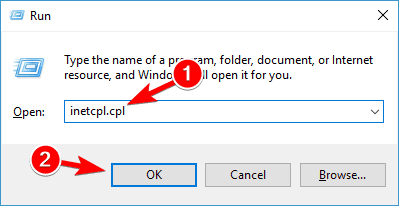
- Na janela Propriedades da Internet, clique na aba Conteúdo e, na seção Preenchimento automático, selecione Configurações.
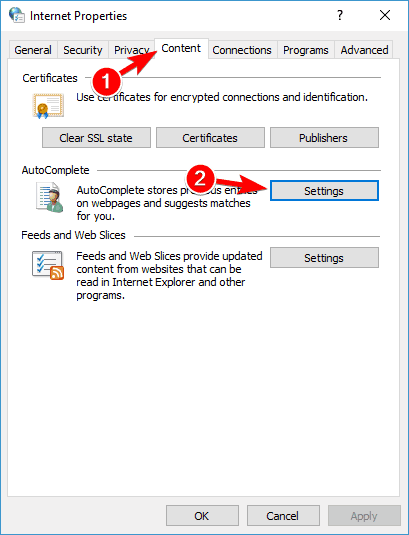
- Agora, desmarque todas as opções e clique no botão OK para salvar as alterações.
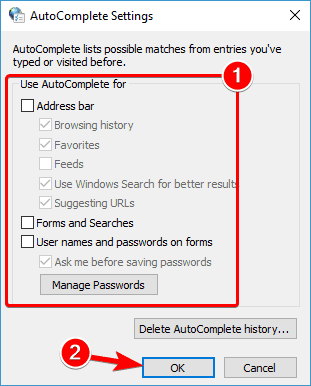
- Clique novamente no botão Configurações, ative todas as opções e clique em OK para salvar as alterações.
- Volte para a aba Geral e, na seção Histórico de navegação, clique em Excluir.
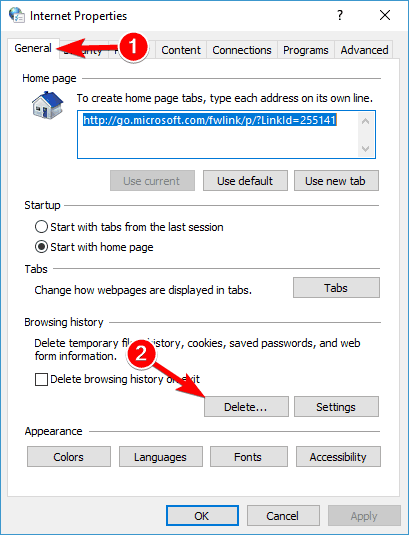
- Agora o cache será limpo, então no final você deve reiniciar sua máquina, pois o problema deve estar resolvido.
De acordo com os usuários, você pode ser capaz de corrigir os problemas com o Gerenciador de Credenciais mudando suas Opções de Internet. Depois de fazer essas alterações, verifique se o Gerenciador de Credenciais está funcionando.
2. Use o Editor do Registro
- Pressione Tecla do Windows + R e digite regedit. Pressione Enter ou clique em OK.
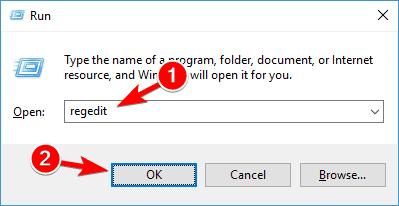
- No Editor do Registro, vá até o seguinte caminho:
- HKEY_CURRENT_USER\Software\Microsoft\Internet Explorer\Main.
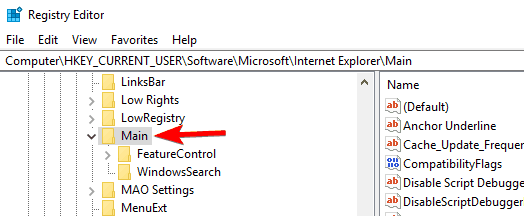
- Preste atenção ao painel direito do Editor do Registro.
- De lá, selecione a string FormSuggest PW.
- Clique com o botão direito na mesma, selecione Editar String e, na seção Dados do Valor, digite Sim.
- Se você não encontrar a string FormSuggest PW, pode criá-la manualmente clicando com o botão direito no painel direito e escolhendo Novo > Valor de Cadeia no menu.
- Digite FormSuggest PW como nome e repita as instruções do Passo 4.
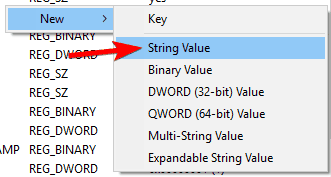
- Feche o Editor do Registro e reinicie seu dispositivo Windows 10.
Poucos usuários afirmam que você pode corrigir os problemas com o Gerenciador de Credenciais simplesmente usando o Editor do Registro. Após fazer essas alterações no registro, verifique se o problema foi resolvido.
3. Altere a propriedade do diretório Vault
- Abra o Explorador de Arquivos.
- Agora navegue até o diretório C:\ProgramData.
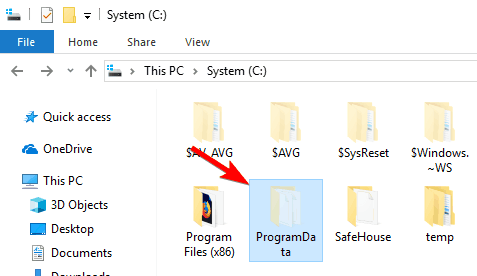 Nota: Este diretório é oculto por padrão, e para revelá-lo, você precisa ir para a aba Exibir e marcar Itens ocultos.
Nota: Este diretório é oculto por padrão, e para revelá-lo, você precisa ir para a aba Exibir e marcar Itens ocultos.
- Alternativamente, você pode apenas colar o C:\ProgramData na barra de endereços para acessar a pasta diretamente.
- Navegue até o diretório Microsoft.
- Localize o diretório Vault e clique com o botão direito nele. Escolha Propriedades no menu.

- Navegue até a aba Segurança e clique em Avançado.
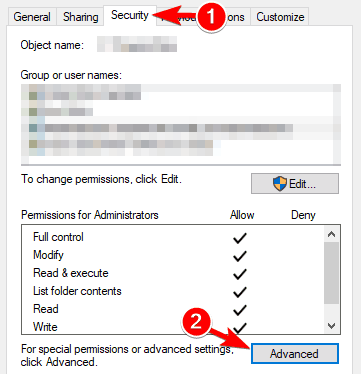
- Clique no botão Mudar permissões no canto inferior esquerdo.
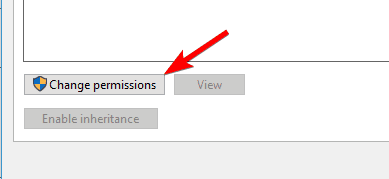
- Agora marque Substituir todas as entradas de permissões de objetos filho e clique em Aplicar e OK.
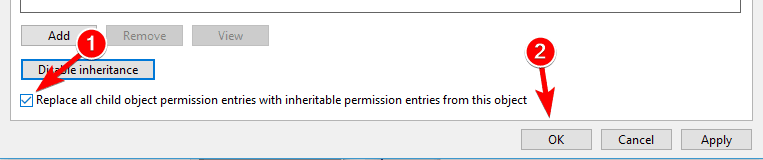
O Gerenciador de Credenciais armazena suas informações em um certo diretório Vault. No entanto, às vezes, o Gerenciador de Credenciais não funciona porque o diretório Vault está faltando certas permissões.
Depois de fazer isso, você precisa localizar a pasta AC658CB4-9126-49BD-B877-31EEDAB3F204. Você deve conseguir encontrá-la dentro do diretório Vault. Depois de localizar esta pasta, você deve fazer o seguinte:
- Clique com o botão direito no diretório AC658CB4-9126-49BD-B877-31EEDAB3F204 e escolha Propriedades no menu.
- Vá para a aba Segurança e clique no botão Avançado.
- Na seção Proprietário, clique no botão Alterar.
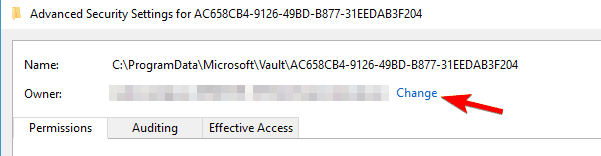
- No campo Digite o nome do objeto a ser selecionado, digite Administradores.
- Agora clique em Verificar Nomes. Se tudo estiver em ordem, clique em OK.
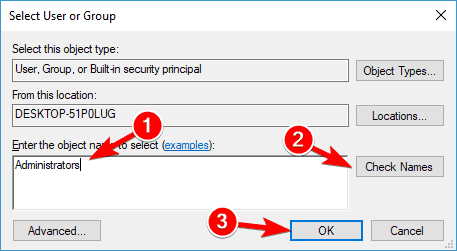
- Agora marque Substituir proprietário em subcontêineres e objetos.
- No canto inferior esquerdo, clique em Substituir todas as entradas de permissão de objeto filho e clique em Aplicar e OK para salvar as alterações.
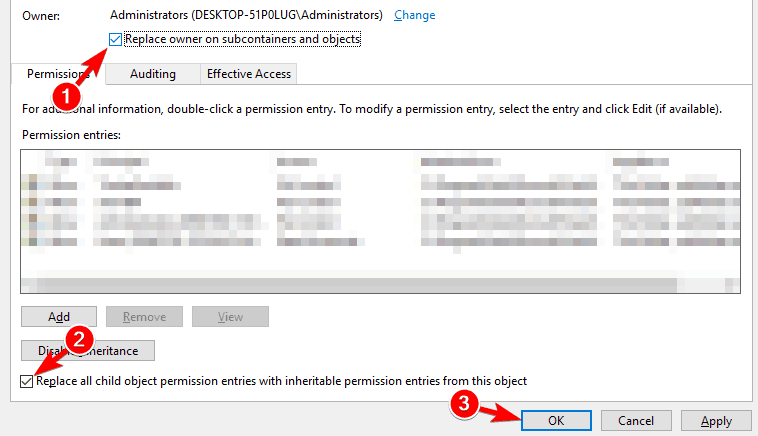
Muitos usuários relataram que esses diretórios não tinham permissões atribuídas a eles, e isso causou a mensagem de erro Acesso Negado ao tentar executar o Gerenciador de Credenciais.
Depois de alterar as permissões, esse problema deve ser resolvido e você poderá usar o Gerenciador de Credenciais novamente.
4. Defina o serviço do Gerenciador de Credenciais como Automático
- Pressione Tecla do Windows + R e digite services.msc. Agora pressione Enter ou clique em OK.
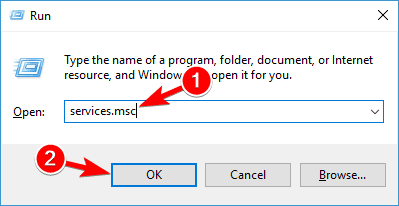
- Uma lista de serviços aparecerá agora.
- Localize o serviço Gerenciador de Credenciais e clique duas vezes nele.
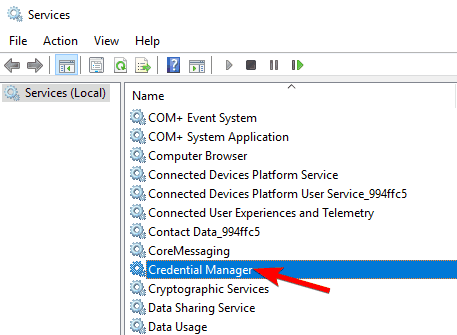
- Defina o Tipo de inicialização como Automático e clique em Aplicar e OK para salvar as alterações.
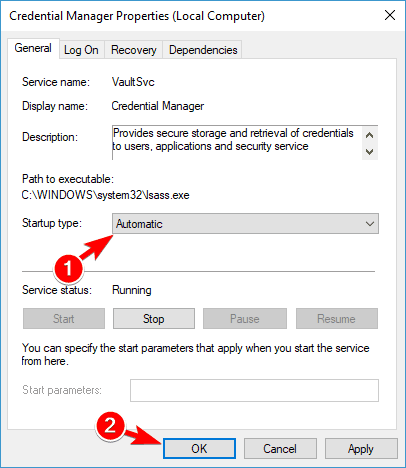
Se você estiver tendo problemas com o Gerenciador de Credenciais, pode ser capaz de corrigir esses problemas simplesmente mudando o Tipo de inicialização de seu serviço.
Muitos usuários relataram que o Gerenciador de Credenciais estava esquecendo senhas salvas. Após mudar o Tipo de inicialização do serviço, seu Gerenciador de Credenciais deve começar a funcionar novamente sem problemas.
Alguns usuários relataram que reiniciar o serviço do Gerenciador de Credenciais resolveu o problema, então sinta-se à vontade para fazer isso também. Para reiniciar esse serviço, basta clicar no botão Parar, aguardar alguns segundos e, em seguida, clicar no botão Iniciar para iniciar o serviço novamente.
5. Insira as credenciais manualmente no Gerenciador de Credenciais
- Pressione Tecla do Windows + S e digite gerenciador de credenciais. Selecione Gerenciador de Credenciais na lista de resultados.
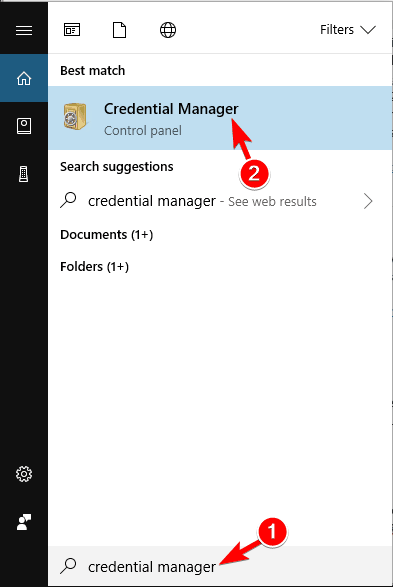
- Quando o Gerenciador de Credenciais iniciar, certifique-se de que Credenciais do Windows esteja selecionado. Agora clique em Adicionar uma credencial genérica.
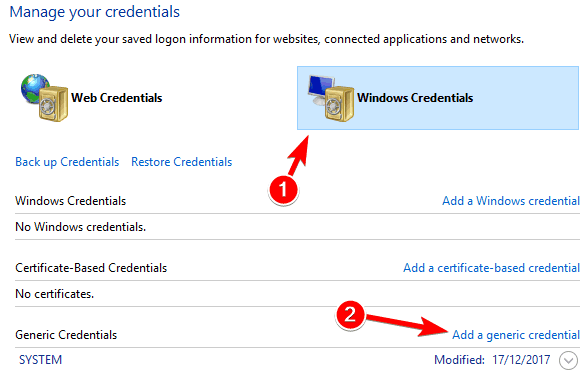
- Insira as informações necessárias e clique em OK para salvar as alterações.
Se o Gerenciador de Credenciais não estiver funcionando corretamente, você pode ser capaz de corrigir o problema inserindo suas credenciais manualmente. Lembre-se de que pode ser necessário repetir essa solução algumas vezes para corrigir o problema, então sinta-se à vontade para experimentar.
6. Use o Microsoft Edge para alterar senhas salvas no Gerenciador de Credenciais
- Abra o Microsoft Edge.
- Clique no botão Menu no canto superior direito e escolha Configurações no menu.
- Role até o final e, na seção Configurações avançadas, clique em Ver configurações avançadas.
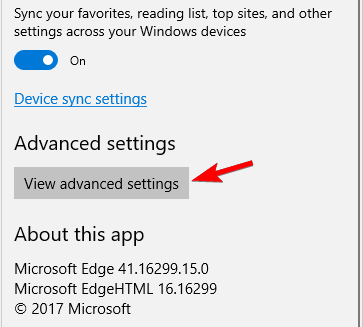
- Role para baixo na seção Privacidade e serviços e clique em Gerenciar senhas.
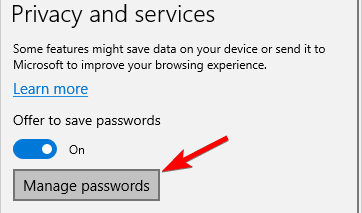
- Uma lista de senhas salvas aparecerá agora.
- Clique em qualquer senha salva para alterá-la.
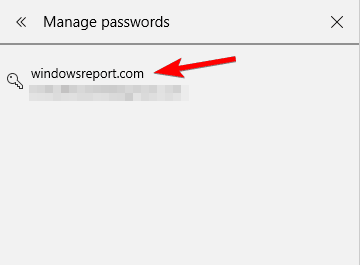
- Altere o nome de usuário ou a senha e clique em Salvar.
De acordo com os usuários, você pode corrigir problemas com o Gerenciador de Credenciais simplesmente alterando as senhas salvas no Microsoft Edge.
Após fazer isso, seu Gerenciador de Credenciais deve começar a funcionar novamente. Se tudo estiver funcionando corretamente, não se esqueça de reverter quaisquer alterações que você fez em suas senhas salvas no Edge.
Vários usuários sugeriram remover todas as suas senhas salvas do Edge para corrigir o problema. Antes de remover suas senhas, certifique-se de exportá-las ou anotá-las, pois pode ser que você não consiga restaurá-las.
Alguns usuários relataram que remover senhas salvas do Edge resolveu o problema, então não deixe de tentar isso.
7. Use o endereço IP do dispositivo
Se você não consegue acessar o compartilhamento de rede, pode ser necessário fazer algumas alterações no Gerenciador de Credenciais. Para corrigir o problema, os usuários sugerem encontrar a credencial problemática e removê-la.
Agora, crie uma nova credencial, mas tenha certeza de usar o endereço IP do dispositivo no processo de criação da credencial. Agora insira seu nome de usuário e senha e o problema deve ser resolvido.
8. Exclua o diretório Protect
- Pressione Tecla do Windows + R e digite %appdata%. Agora pressione Enter ou clique em OK.
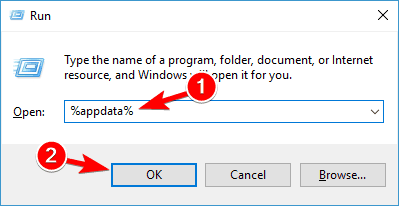
- Agora navegue até o diretório Microsoft\Protect.
- Uma vez dentro do diretório Protect, selecione todos os arquivos e escolha Excluir.
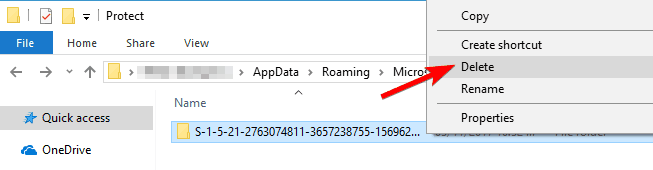
Poucos usuários relataram que corrigiram o problema com o Gerenciador de Credenciais simplesmente removendo todos os arquivos do diretório Protect. Lembre-se de que esse processo excluirá todas as credenciais de login em seu PC, então você pode querer exportar e salvar suas senhas.
Após excluir o conteúdo do diretório Protect, o problema deve ser completamente resolvido.
Então é assim que você pode corrigir seus problemas com o Gerenciador de Credenciais a qualquer momento. Você também pode encontrar o erro CredentiaUIBroker.exe, então não deixe de conferir nosso artigo detalhado para correções rápidas.
Experimente ambos os métodos se o primeiro não funcionar para você; além disso, se após concluir este guia passo a passo você ainda estiver enfrentando problemas com seu dispositivo Windows 10, não hesite em compartilhar seus problemas conosco usando o campo de comentários abaixo. Nós tentaremos ajudá-lo o mais rápido possível.












